Bu basit eğitim, Ubuntu 22.04'te Secure Shell'in (SSH) nasıl etkinleştirileceğini gösterir, böylece kriptografik ağ protokolü aracılığıyla uzaktan oturum açabilir ve verileri güvenli bir şekilde aktarabilirsiniz.
Ubuntu, Güvenli Kabuk hizmetleri sağlamak için OpenSSH kullanır. İstemci, SSH sunucusunu kaldırmak için bağlanmak için hazır destekle önceden yüklenmiştir. Sunucu paketi, sistem deposunda bulunur ancak varsayılan olarak yüklenmez.
1. SSH Sunucusunu Kurun:
Öncelikle, Ubuntu sunucunuza bağlanın veya Ubuntu masaüstünde terminali açmak için klavyede Ctrl+Alt+T tuşlarına basın.Açıldığında, sunucu paketini kurmak için aşağıdaki komutu çalıştırın:
sudo uygun kurulum ssh
Yıldız işareti geri bildirimi olmamasına rağmen, sudo kimlik doğrulaması için kullanıcı şifresini yazın
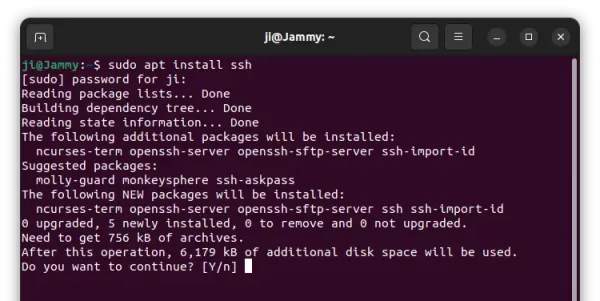
Kurulduktan sonra hizmet otomatik olarak çalışmalıdır. Değilse, etkinleştirmek ve başlatmak için aşağıdaki komutları kullanın:
sudo systemctl sshd'yi etkinleştir && sudo systemctl sshd'yi başlat
Ve şu komutu kullanarak hizmet durumunu kontrol edin:
systemctl durumu sshd.service
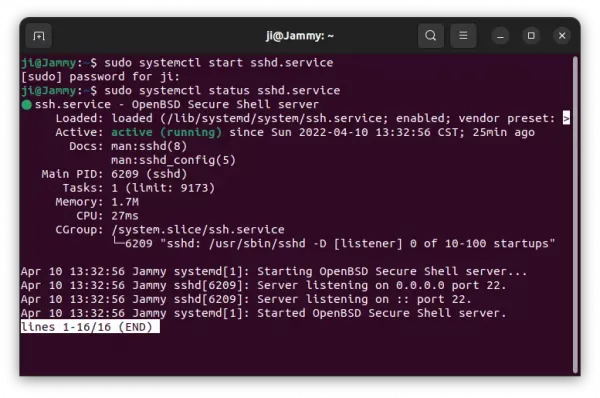
2. SSH Sunucusunu Yapılandırın:
ssh1. adımdan sonra, bu Ubuntu sunucusuna veya masaüstüne ve/veya scpkomutlar aracılığıyla uzaktan bağlanabilmeniz gerekir.Bununla birlikte, farklı bir bağlantı noktasında dinlemek için yapılandırabilir, hangi kullanıcıların oturum açmasına izin verdiğini belirleyebilir, kimlik doğrulama yöntemlerini değiştirebilirsiniz, vb.
Bunu yapmak için, aşağıdaki komutla “/etc/ssh/sshd_config” dosyasını düzenleyin:
sudo nano /etc/ssh/sshd_config
Ubuntu Masaüstü için, yapılandırma dosyasını bir grafik arayüzle düzenlemek için nanoile değiştirin.gedit
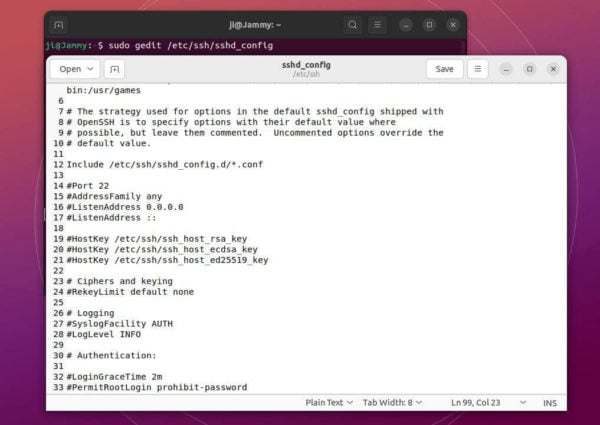
Dosya açıldığında, baştaki '#' işaretini kaldırarak ve 'Port'tan sonraki sayıyı değiştirerek dinleme portunu değiştirecektir; “PermitRootLogin yasaklama şifresini” etkinleştirin (başlangıçta # öğesini kaldırın), kimlik doğrulama anahtarı aracılığıyla kök oturum açmaya izin verecektir. Parola ile oturum açmaya izin vermek için değeri 'evet' olarak değiştirin ve “PasswordAuthentication evet”i etkinleştirmeniz gerekir.
Daha fazla yapılandırma için bu belgeye bakın. Ayrıca, parola olmadan oturum açmak için bir kimlik doğrulama anahtarı ayarlamak istiyorsanız, bu öğreticiyi deneyin.
Dosyayı kaydettikten sonra değişiklikleri uygulamak için SSH hizmetini yeniden başlatmayı unutmayın:
sudo systemctl sshd'yi yeniden başlat
3. SSH ile oturum açın veya veri aktarın:
Uzak SSH sunucusunu kurduktan sonra, uzaktan oturum açmak için aşağıdaki komutu çalıştırabilirsiniz:ssh server_user@server _ip -p 22890
22890 numaralı bağlantı noktasını sizinkiyle değiştirin veya -pvarsayılan bağlantı noktası kullanımdaysa bayrağı atlayın.
Ve verileri yerelden sunucuya scp komutuyla kopyalayın:
scp -P 22890 /YOL/TO/DOSYA server_user@server _ip:/YOL/TO/HEDEF
Veya sunucudan yerel makinenin geçerli dizinine komutla veri alın:
scp -P 22890 server_user@server _ip:/PATH/TO/FILE ./